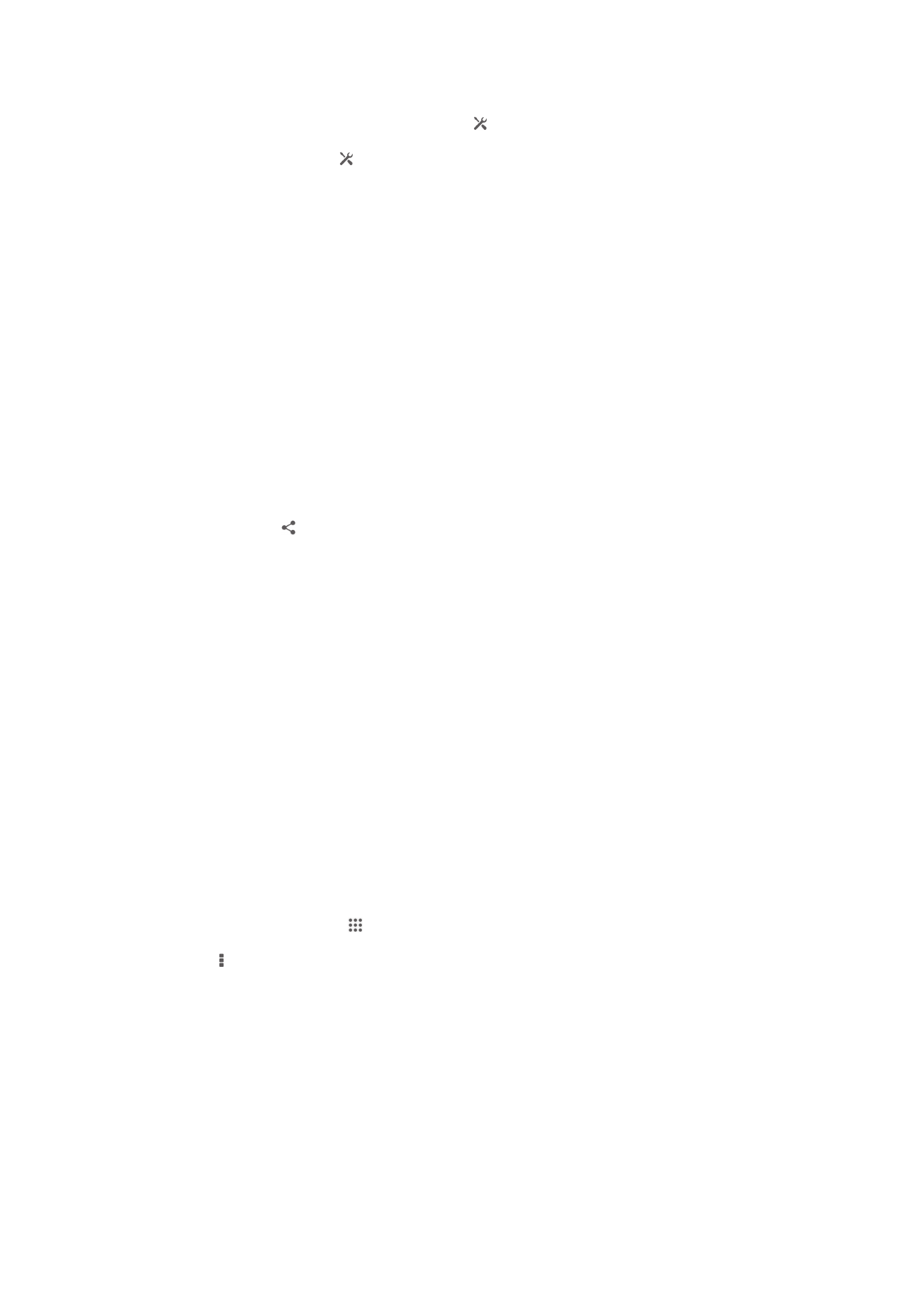
Tækið tengt við tölvu
Tengdu tækið þitt við tölvu og byrjaðu að flytja myndir, tónlist og aðrar skráartegundir.
Auðveldasta leiðin til að tengja símann er að nota USB-snúru eða þráðlausa Bluetooth
tækni.
Þegar þú tengir tækið við tölvu með USB-snúru, ertu beðinn um að setja upp PC
Companion forritið á tölvuna þína. PC Companion forritið hjálpar þér að fá aðgang að
96
Þetta er internetútgáfa þessarar útgáfu. © Prentið aðeins til einkanota.
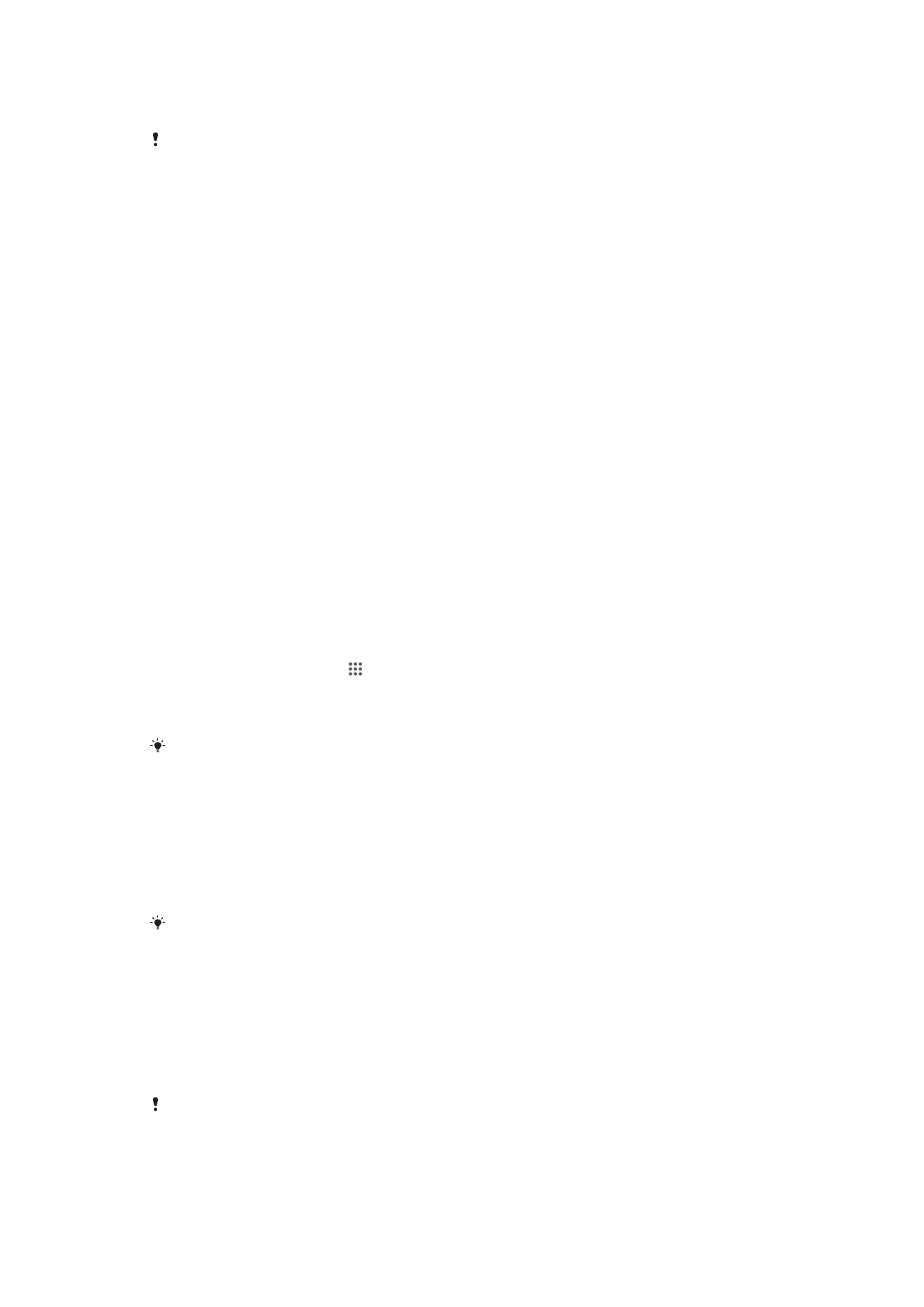
aukatölvuforritum til að flytja og skipuleggja miðlaskrár, uppfæra tækið þitt, samstilla
tækjaefni og fleira.
Það getur verið að þú getir ekki flutt sumt efni sem er höfundarréttarverndað milli tækisins og
tölvunnar.
Flutningur og meðhöndlun efnis með USB-snúru
Notaðu USB-snúrutengingu milli tölvunnar og tækisins til að auðvelda flutning og vinna
með skrár. Þegar tvö tæki eru tengd, getur þú dregið og sleppt efninu milli tækisins og
tölvunnar eða milli innri tækjageymslu og SD-kortsins með því að nota könnuðaskrá
tölvunnar.
Ef þú ert að flytja tónlist, myndband, myndir eða önnur miðlunarskrár yfir í tækisins, er
best að nota Media Go™ forritið í tölvunni. Media Go™ umritar efnisskrár þannig að þú
getur notað þær í tækinu.
Til að flytja efni milli tækisins og tölvuna með því að nota USB-snúru
1
Notaðu USB-snúru, tengdu tækið þitt við tölvu. Innri geymsla tengd birtist á
stöðustikunni.
2
Tölva: Opnaðu Microsoft® Windows® Explorer af skjáborðinu og bíddu þangað til
innri geymsla tækisins birtist sem ytri diskur í Microsoft® Windows® Explorer.
3
Tölva: Dragðu og slepptu viðkomandi skrám á milli tækisins og tölvunnar.
Til að flytja efni milli innri geymslu og SD-korts í gegnum USB
1
Tengdu símann við tölvu með USB-snúru. Innri geymsla og SD-kort tengt birtist
á stöðustikunni á skjá símans.
2
Tölva: Opnaðu Microsoft® Windows® Explorer af skjáborðinu og bíddu þangað til
innri geymsla símans og SD-kortsins birtast sem ytri diskur í Microsoft®
Windows® Explorer.
3
Tölva: Dragðu og settu óskaskránna milli innri símageymslunnar og SD-kortsins.
Skrár fluttar beint úr innri geymslu yfir á SD-kort í tækinu
1
Á Heimaskjár pikkarðu á .
2
Finndu og pikkaðu á Stillingar > Geymsla > Flytja gögn á SD-kort.
3
Merktu við skrátegundirnar sem þú vilt flytja yfir á SD-kortið.
4
Pikkaðu á Flytja.
Beina flutningsaðferðin þýðir að ekki sé þörf á tengingu USB-snúru við tölvu.
Skrár fluttar með efnisflutningsstillingu um Wi-Fi
®
net
Hægt er að flytja skrár á milli tækisins og annarra MTP-samhæfra tækja, eins og tölvu,
með Wi-Fi
®
tengingu. Áður en tengst er þarf að para tækin tvö. Ef flytja á tónlist,
myndskeið, myndir eða aðrar efnisskrár milli tækisins og tölvu er best að nota forritið
Media Go™ á tölvunni. Media Go™ umritar efnisskrár þannig að þú getur notað þær í
tækinu.
Til að hægt sé að nota þennan eiginleika þarf tæki með Wi-Fi
®
virkni sem styður efnisflutning,
til dæmis tölvu sem keyrir Microsoft
®
Windows Vista
®
eða Windows
®
7.
Tækið parað þráðlaust við tölvu í efnisflutningsstillingu
1
Tryggðu að kveikt sé á efnisflutningi í tækinu. Venjulega er sjálfgefið kveikt á því.
2
Tengdu tækið við tölvu með USB snúru.
3
Tölva: Þegar heiti tækisins birtist á skjánum skaltu smella á grunnstilling
netkerfisins og fylgja fyrirmælunum til að para við tölvuna.
4
Þegar pörun er lokið skaltu taka USB-snúruna úr sambandi við bæði tæki.
Ofangreindar leiðbeiningar eiga aðeins við ef Windows
®
7 er uppsett í tölvunni og tölvan er
tengd við Wi-Fi
®
aðgangsstað um netsnúru.
97
Þetta er internetútgáfa þessarar útgáfu. © Prentið aðeins til einkanota.
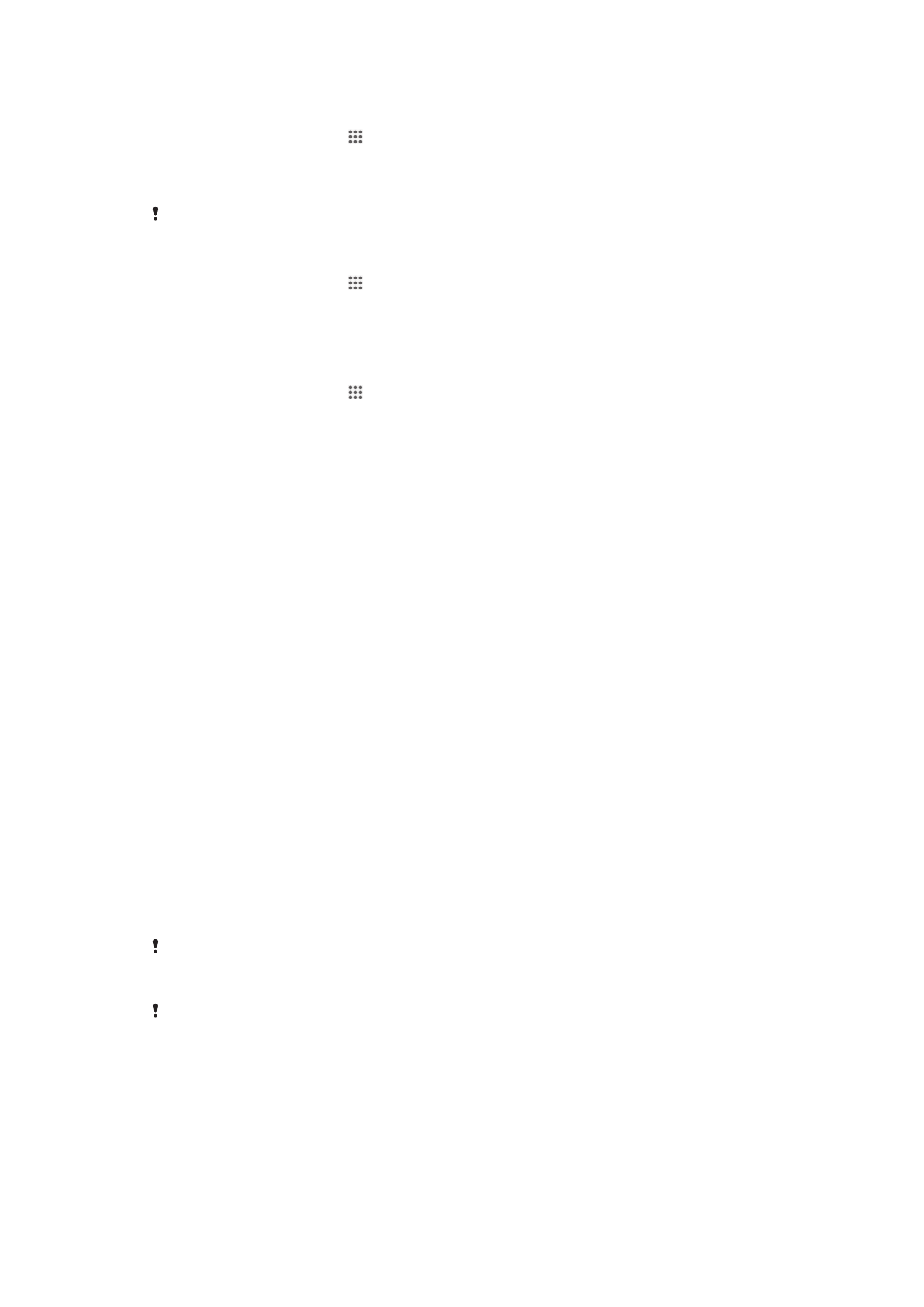
Þráðlaus tenging paraðra tækja í efnisflutningsstillingu
1
Tryggðu að kveikt sé á efnisflutningi í tækinu. Venjulega er sjálfgefið kveikt á því.
2
Á Heimaskjár pikkarðu á .
3
Finndu og pikkaðu á Stillingar > Xperia™ > USB-tengimöguleikar.
4
Pikkaðu á parað tæki sem á að tengja við í Traust tæki.
5
Pikkaðu á Tengjast.
Gakktu úr skugga um að kveikt sé á Wi-Fi
®
valkostinum.
Aftenging þráðlaust paraðra tækja í efnisflutningsstillingu
1
Á Heimaskjár pikkarðu á .
2
Finndu og pikkaðu á Stillingar > Xperia™ > USB-tengimöguleikar.
3
Pikkaðu á parað tæki sem á að aftengja í Traust tæki.
4
Pikkaðu á Aftengja.
Pörun við annað tæki fjarlægð
1
Á Heimaskjár pikkarðu á .
2
Finndu og pikkaðu á Stillingar > Xperia™ > USB-tengimöguleikar.
3
Pikkaðu á paraða tækið sem þú vilt fjarlægja.
4
Pikkaðu á Gleyma.
PC Companion
PC Companioner tölvuforrit sem veitir þér aðgang að viðbótareiginleikum og -þjónustum
sem hjálpa þér að flytja tónlist, myndskeið og myndir í og úr tækinu. Þú getur einnig
notað PC Companion til að uppfæra tækið og fá nýjustu hugbúnaðarútgáfu sem í boði
er. Uppsetningarskrár PC Companion eru vistaðar í tækinu og uppsetningin er ræst frá
tækinu þegar þú tengir það við tölvu með USB-snúru.
Þú þarft nota nettengda tölvu með einu af eftirfarandi stýrikerfum til að nota forritið PC
Companion:
•
Microsoft® Windows® 7
•
Microsoft® Windows Vista®
•
Microsoft® Windows® XP (uppfærslupakki 3 eða nýrri)
Til að ræsa PC Companion
1
Gakktu úr skugga um að PC Companion sé uppsett í tölvunni.
2
Opnaðu PC Companion í tölvunni og smelltu svo á Byrja til að opna einn þeirra
eiginleika sem þú vilt nota.